Строка "Итог" в Access позволяет быстро просматривать сводную информацию о данных в столбцах таблицы. Например, если добавить строку "Итог" в таблицу со сведениями о покупках, можно отобразить сумму продаж, общее число единиц товара или количество купленных товаров.
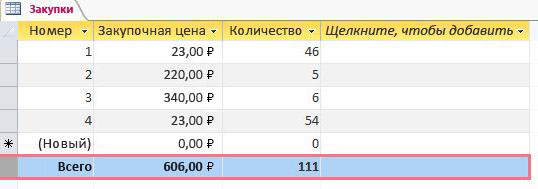
Примечание: Чтобы отобразить сумму значений столбца, необходимо установить для типа данных столбца значение "Числовой", "Дробный" или "Денежный". Для нечисловых столбцов можно выбрать только итоговый тип "Количество значений".
Добавление строки "Итого"
-
В области навигации дважды щелкните таблицу, запрос или разделенную форму, чтобы открыть ее в режиме таблицы.
-
На вкладке Главная в группе Записи нажмите кнопку Итоги.
Под таблицей появится строка Итог.
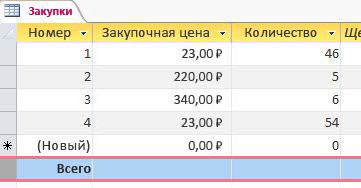
-
Щелкните в каждой ячейке строки Итого, где должен отображаться тот или иной итог, и выберите его тип.
Выбор типа итога
После добавления строки Итог выберите тип значения итогов, отображаемых для каждого столбца. Например, такие агрегаты, как суммы, могут отображаться, если для типа данных задано значение Number, Decimal или Currency. Количество значений возможно, если тип данных является текстовым значением.
Давайте сделаем так, чтобы в этом примере таблица отображала сумму значений в столбцах Цена покупки и Купленные товары и общее количество для столбца Позиция, как показано на изображении ниже.
-
Вместо слова Total в первом столбце можно отобразить общее число записей. Щелкните строку итогов для столбца Элемент , щелкните стрелку и выберите Пункт, чтобы просмотреть общее количество элементов.
-
Потом щелкните стрелку в столбце Цена покупки и выберите пункт Сумма, чтобы увидеть общую цену покупки всех товаров.
-
Повторите предыдущий шаг для столбца Купленные товары, чтобы увидеть общее количество купленных товаров.
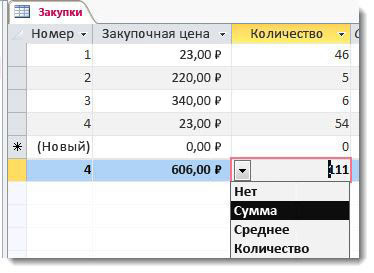
Примечание: Строку Итог нельзя удалить или вырезать, но можно скрыть, выбрав пункт Итоги на вкладке Главная.
Как работает "Сумма" и другие агрегатные функции
Агрегатные функции выполняют вычисления со столбцами данных и возвращают один результат. Они могут быть полезны, если вам нужно рассчитать единственное значение, например сумму или среднее. Следует помнить, что агрегатные функции применяются к столбцам данных. Это может показаться очевидным, но при разработке и использовании баз данных вы обычно уделяете внимание строкам данных и отдельным записям, чтобы пользователи могли вводить данные в поле, перемещать курсор вправо или влево для заполнения следующего поля и т. д. И наоборот, вы используете агрегатные функции, уделяя основное внимание группам записей в столбцах.
Предположим, что вы используете Access для хранения и отслеживания данных о продажах. С помощью агрегатных функций можно посчитать число проданных товаров в одном столбце, общую сумму продаж — во втором и средний объем продаж для каждого товара — в третьем.
В таблице ниже описаны агрегатные функции Access, которые доступны в строке "Итог". Помните, что в Access есть и другие агрегатные функции, но они используются в запросах.
|
Функция |
Описание |
Поддерживаемые типы данных |
Доступна в строке "Итог"? |
|
Среднее |
Вычисляет среднее значение для столбца. Столбец должен содержать числовые или денежные величины или значения даты или времени. Функция игнорирует пустые значения. |
"Числовой", "Действительное", "Денежный", "Дата и время" |
Да |
|
Количество значений |
Подсчитывает число элементов в столбце. |
Все типы данных, за исключением сложных повторяющихся скалярных данных, таких как столбец многозначных списков. Дополнительные сведения о многозначных списках см. в статьях Руководство по многозначным полям и Создание или удаление многозначного поля. |
Да |
|
Максимальное значение |
Возвращает элемент с наибольшим значением. Для текстовых данных наибольшим будет последнее по алфавиту значение, причем Access не учитывает регистр. Функция игнорирует пустые значения. |
"Числовой", "Действительное", "Денежный", "Дата и время" |
Да |
|
Минимальное значение |
Возвращает элемент с наименьшим значением. Для текстовых данных наименьшим будет первое по алфавиту значение, причем Access не учитывает регистр. Функция игнорирует пустые значения. |
"Числовой", "Действительное", "Денежный", "Дата и время" |
Да |
|
Стандартное отклонение |
Показывает, насколько значения отклоняются от среднего. Подробнее см. в следующем разделе Дополнительные сведения о функциях "Стандартное отклонение" и "Дисперсия". |
"Числовой", "Действительное", "Денежный" |
Да |
|
Сумма |
Суммирует элементы в столбце. Подходит только для числовых и денежных данных. |
"Числовой", "Действительное", "Денежный" |
Да |
|
Дисперсия |
Вычисляет статистическую дисперсию для всех значений в столбце. Подходит только для числовых и денежных данных. Если таблица содержит менее двух строк, Access возвращает пустое значение. Подробнее о функции "Дисперсия" см. в следующем разделе Дополнительные сведения о функциях "Стандартное отклонение" и "Дисперсия". |
"Числовой", "Действительное", "Денежный" |
Да |
Дополнительные сведения о функциях "Стандартное отклонение" и "Дисперсия"
Функции Стандартное отклонение и Дисперсия рассчитывают статистические значения. В частности, они применяются для значений, которые лежат в окрестности своего среднего значения и подчиняются закону нормального распределения (находятся на гауссовой кривой).
Предположим, что вы случайным образом выбрали 10 инструментов, изготовленных на одном станке, и измерили их прочность на излом для проверки станка и контроля качества. Если вы рассчитаете среднее значение прочности на излом, то увидите, что для большей части инструментов прочность на излом близка к среднему значению, но также есть инструменты с большими и меньшими показателями. Тем не менее если вы рассчитаете только среднее значение прочности на излом, этот показатель не даст вам никакой информации об эффективности контроля качества, поскольку несколько необычно прочных или хрупких инструментов могут увеличить или уменьшить среднее значение.
Функции Отклонение и Стандартное отклонение обходят эту проблему, сообщая вам, насколько близки значения к среднему значению. Для прочности на разрыв меньшее число, возвращаемое любой функцией, указывает на то, что ваши производственные процессы работают хорошо, потому что немногие из инструментов имеют разрывную прочность выше или ниже среднего.
Подробное описание дисперсии и стандартного отклонения выходит за рамки этой статьи. Дополнительные сведения об обеих функциях можно найти на веб-сайтах, посвященных статистике. При использовании функций Дисперсия и Стандартное отклонение помните о следующих правилах:
-
Эти функции игнорируют пустые значения.
-
Для функции Дисперсия используется формула:

-
Для функции Стандартное отклонение используется формула:











